Labākie QBittorrent iestatījumi ātrākai lejupielādei
Literārs Mistrojums / / August 05, 2021
Šajā apmācībā mēs esam kopīgojuši dažus no labākajiem QBittorrent iestatījumiem, lai ātrāk lejupielādētu. Ar integrētu un paplašināmu meklētājprogrammu, dažādu Bittorrent paplašinājumu atbalstu, secīgu lejupielādes funkcija un tas, ka tā ir pilnīgi bez reklāmām, padara to par populārāko torrentu klientiem. Turklāt tā ērtais lietotāja interfeiss ļauj lietotājiem to diezgan viegli pielāgot atbilstoši savām prasībām. Tagad, ja mēs pievēršam uzmanību ātrumam, ar kādu jūs varat lejupielādēt torrentu, tad spēlē parādās daudzi faktori.
Tie ietver faila veselību, sējmašīnas un dēles. Tāpat šajā sarakstā varat pievienot arī tīkla savienojuma ātrumu. Bet tas vēl nav viss. Pielāgojot dažus no QBittorrent ceptajiem iestatījumos, iespējams, varēsit lejupielādēt failus daudz ātrāk. Galu galā ir svarīgi visi ātruma biti un MB, it īpaši, ja lejupielādējat lielus failu gabalus. Šajā sakarā mēs koplietosim dažus noderīgus QBittorrent iestatījumus, lai ātrāk lejupielādētu. Sekojiet līdzi.

Satura rādītājs
-
1 Labākie QBittorrent iestatījumi ātrākai lejupielādei
- 1.1 Lejupielādes ātruma iestatīšana
- 1.2 Mainot ostas
- 1.3 Kvalitatīvu vienaudžu izvēle
Labākie QBittorrent iestatījumi ātrākai lejupielādei
Šeit ir daži izveicīgi iestatījumi un pielāgojumi, kurus varat izmēģināt savā QBittorent klientā. Paturiet prātā, ka nobraukums katram lietotājam var atšķirties atkarībā no lejupielādējamā faila, kā arī no jūsu WiFi ātruma. Bet pat tad kartēs ir ātrāka lejupielāde no QBittorrent.
Lejupielādes ātruma iestatīšana
Jums jāsāk, nosakot maksimālos globālos un pieņemamos ātruma ierobežojumus. Saskaņā ar ierobežojumu, kas jums jānosaka, labi, tas varētu būt aptuveni 80% no jūsu pašreizējā ātruma. Jūs varētu pārbaudīt tīkla savienojuma ātrumu, izmantojot tādas vietnes kā Speedtest.net. Kad esat ieguvis lejupielādes ātrumu, rīkojieties šādi:
- Palaidiet QBittorrent klientu savā datorā. Pārejiet uz Rīki un noklikšķiniet uz Opcijas.
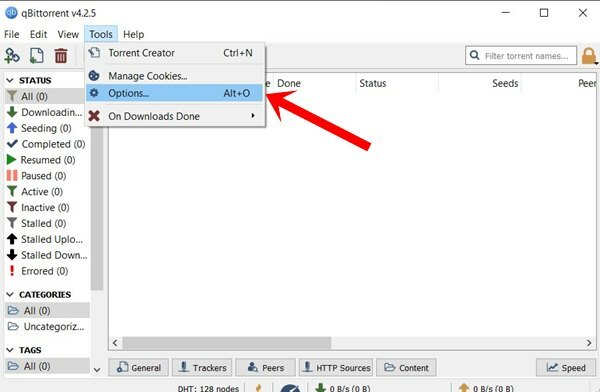
- Pēc tam kreisajā izvēlnes joslā atlasiet Ātrums. Tagad jūs varētu definēt globālo ātruma ierobežojumu, kā arī pieņemamās likmes robežas, kas atbilst lejupielādes ātrumam, ko ieguvāt ātruma testa laikā.
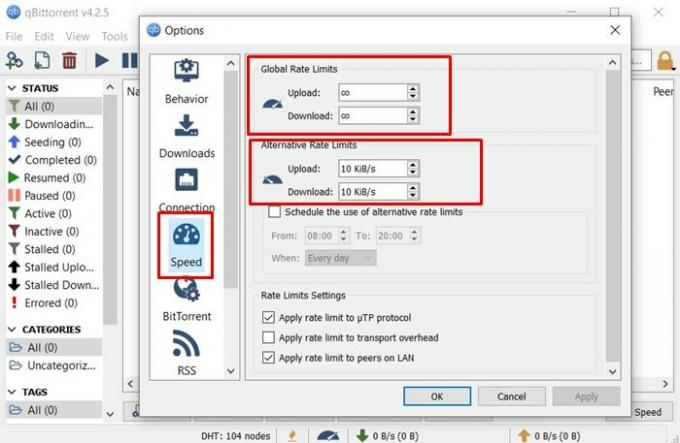
- Tāpat ieteicams likmes ierobežojumus piemērot vienaudžiem LAN, kā arī µTP protokolos. Tas liks klientam atmest visus vienaudžus, kas darbojas lēni, vai tos, kuri vienkārši lejupielādē, bet nebeidzas kopīgot.
- Lai to izdarītu, sadaļā Rate Limit Settings pārliecinieties, vai abas opcijas (LAN un µTP protokoli) ir atzīmētas.
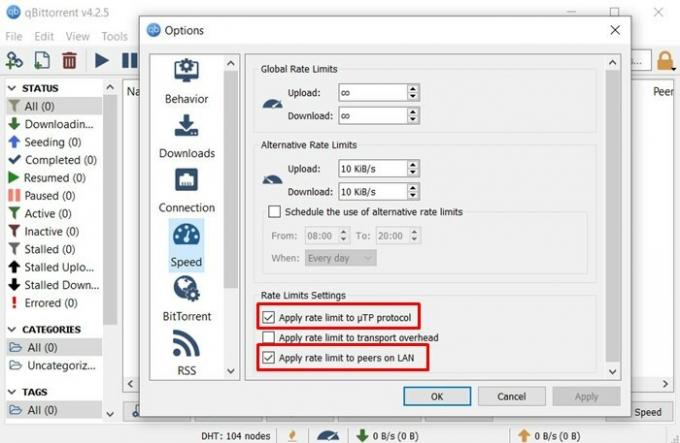
- Kad esat veicis izmaiņas, nospiediet Lietot un pēc tam Labi. Tātad šis bija mūsu pirmais no daudziem QBittorrent iestatījumiem, lai ātrāk lejupielādētu. Apskatīsim dažus citus.
Mainot ostas
Ja mēs runājam par NAT, Open Port Forwarding un citiem saistītiem iestatījumiem, tad lielākā daļa jūsu Windows datora lietotņu automātiski pielāgosies vislabāk optimizētajiem iestatījumiem. Diemžēl to nevar teikt par šiem klientiem. Šajā sakarā jūs varētu manuāli iestatīt portu klientā, ja vien tas ietilpst jūsu ISP robežās.
Šajā sadaļā mēs parādīsim, kā to varētu izdarīt. Bet pirms tam jums jāpārliecinās, vai Windows ugunsmūra lietotne nebloķē QBittorrent. Ja tas notiek, jāapsver šī klienta pievienošana baltajam sarakstam. Šeit ir norādītas nepieciešamās darbības tam pašam:
1. SOLIS: QBittorrent iekļaušana baltajā sarakstā Windows ugunsmūrī
- Pārejiet uz izvēlni Sākt un meklējiet Windows Defender ugunsmūri.
- Pēc tam noklikšķiniet uz Atļaut lietotni vai funkciju, izmantojot Windows Defender ugunsmūri.
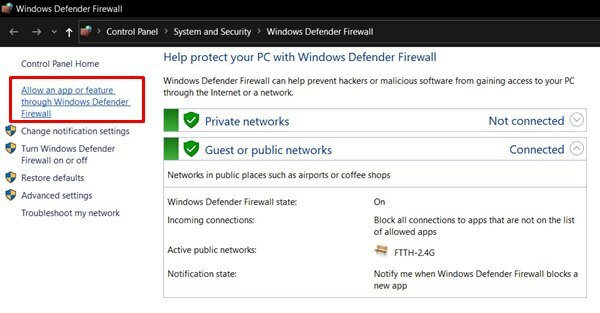
- Pēc tam noklikšķiniet uz pogas Mainīt iestatījumus (jums būs nepieciešamas administratīvās tiesības).
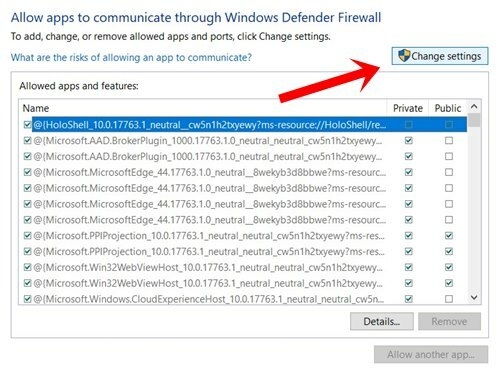
- Atlasiet lietotni QBittorrent, atzīmējiet abas izvēles rūtiņas (publiskā un privātā) un noklikšķiniet uz Labi.
- Ja sarakstā nevarat atrast lietotni, noklikšķiniet uz Atļaut citu lietotni un pēc tam izmantojiet pārlūkošanu pogu, lai pārietu uz mapi, kurā esat instalējis lietotni, un izpildiet iepriekšminēto uzdevums.
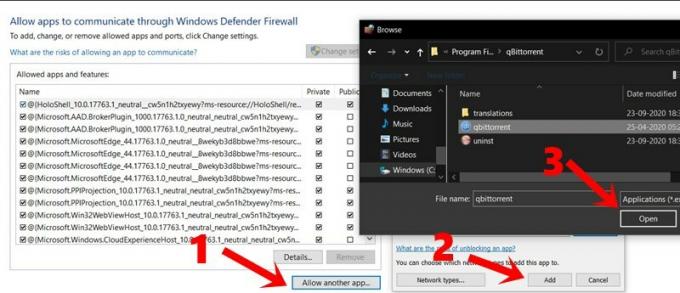
- Ir pienācis laiks manuāli ievadīt portu un pārbaudīt, vai šo QBittorrent iestatījumu pielāgošana ir izraisījusi ātrāku lejupielādi vai ne. Norādījumi par to pašu ir sniegti zemāk.
2. SOLIS: Manuāla porta iestatīšana
- Lai manuāli iestatītu portu klientā, vispirms būs jāpārbauda, vai ports ir atvērts. Dažos gadījumos jūsu ISP, iespējams, ir bloķējis noteiktas ostas.
- Tāpēc dodieties uz šajā vietnē un ievadiet vajadzīgo portu (mēģiniet meklēt portu no 49160 līdz 65534). Ja tas parāda, ka ports ir atvērts, to varat izmantot klientā.
- Palaidiet QBittorrent lietotni savā datorā. Pārejiet uz sadaļu Rīki un nolaižamajā izvēlnē atlasiet Opcijas.
- Pēc tam dodieties uz cilni Savienojumi un ievadiet porta numuru, kuru esat atradis vietnē. Tas jāievada sadaļā “Portu izmanto ienākošajam savienojumam”.
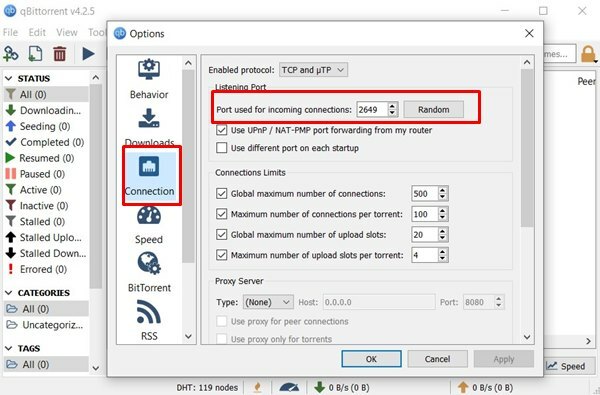
- Noklikšķiniet uz Lietot un pēc tam uz Labi, un tādējādi tiks pabeigti mūsu otrie QBittorrent iestatījumi ātrākai lejupielādei. Izmēģiniet to un paziņojiet mums rezultātus. Pateicoties tam, šeit ir trešais un pēdējais, kas ir pelnījis arī izmēģināšanu.
Kvalitatīvu vienaudžu izvēle
Sējmašīnas attiecas uz tiem lietotāju komplektiem, kuri failu jau ir lejupielādējuši un tagad koplieto ar citiem citiem lietotājiem. Šie vienaudži, iespējams, augšupielādē arī failus, bet tikai tos failus, kurus viņi līdz šim ir lejupielādējuši no sējmašīnām. Šajā ziņā pareizā vienaudža izvēle var šķist grūts darbs.
Kaut arī jūs vēlētos meklēt tos vienaudžus, kuriem ir augsts sēklu un vienaudžu attiecība, bet to ir vieglāk pateikt nekā izdarīt. Šajā sakarā šķiet, ka klients ir paveicis lielisku darbu. Tas ļauj meklēt kvalitatīvus vienaudžus, izmantojot decentralizēto tīklu, vienaudžu apmaiņu, kā arī vietējo vienaudžu meklēšanu. Lūk, kā klientā izmantot šīs funkcijas.
- Palaidiet datorā QBittorrent lietotni, dodieties uz sadaļu Rīks un atlasiet Opcijas.
- Tajā dodieties uz BitTorrent un pārliecinieties, vai ir iespējoti trīs iepriekšminētie iestatījumi (DHT, PeX un Peer Discovery).
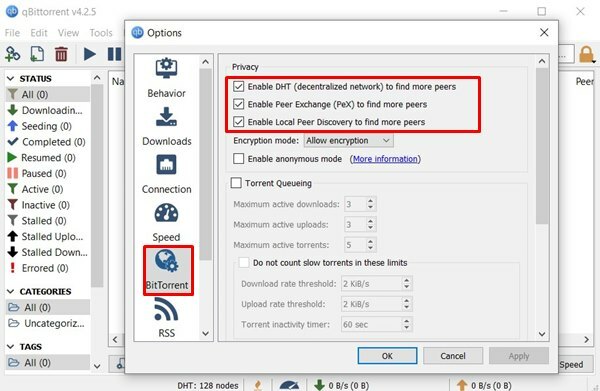
- Ja nē, tad dariet to uzreiz un noklikšķiniet uz Lietot> Labi. Tieši tā.
Ar to mēs noslēdzam ceļvedi par dažiem labākajiem QBittorrent iestatījumiem, lai ātrāk lejupielādētu. Paziņojiet mums savu pieredzi par to pašu komentāru sadaļā zemāk. Noslēdzot, neaizmirstiet apskatīt mūsu iPhone padomi un ieteikumi, Datori un triki, un Android padomi un triki arī.



![Kā instalēt Stock ROM uz Ekinox K5 [Firmware Flash File / Unbrick]](/f/07d8bd004a8b445af9517759f1a7cd20.jpg?width=288&height=384)